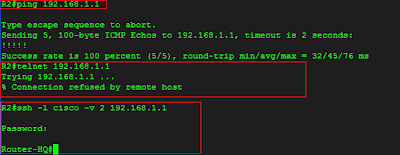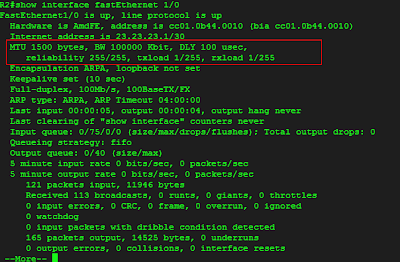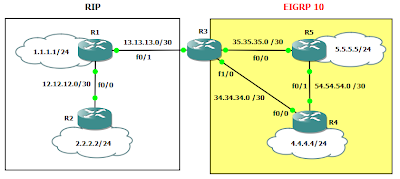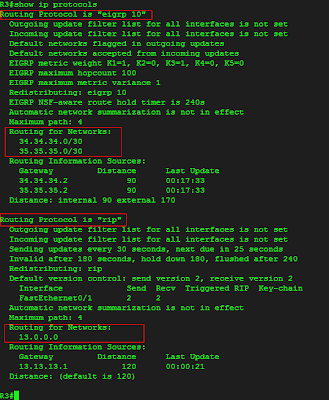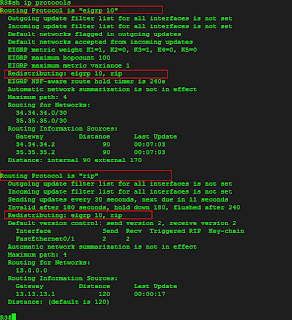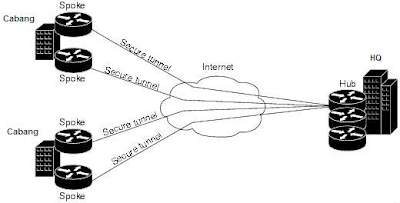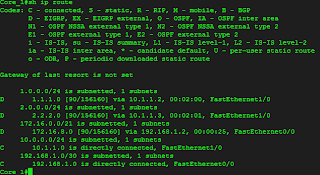Pada umumnya, jika kita mengkonfigurasikan router atau switch cisco, kita menggunakan kabel console dan mengakses peralatan tersebut secara langsung.
Untuk mengakses secara remote kita dapat menggunakan telnet atau ssh. Tidak disarankan menggunakan telnet karena data terkirim dalam bentuk plain text. Secure shell atau SSH mempunyai kemampuan untuk mengenkripsi data yang kita kirimkan melalui jaringan komputer.
Untuk konfigurasi router cisco menggunakan secure shell, langkah yang harus dilakukan adalah
1. Membuat sertifikat key yang akan digunakan oleh ssh
2. Membuat username
3. Menerapkan pada terminal vty
Berikut topologi yang akan kita gunakan konfigurasi ssh pada router cisco
Kita akan mengkonfigurasikan Router-HQ untuk menggunakan ssh, sehingga akses remote dari Router R2 hanya dapat dilakukan melalui ssh.
Konfigurasi ssh router cisco
OK kita cek pada router-HQ apakah ssh sudah aktif atau belum, dengan menggunakan perintah "show ip ssh".
Ternyata ssh belum aktif, berikut langkah - langkah untuk mengaktifkan ssh,
Router# configure terminal
Router(config)# hostname Router-HQ
Router-HQ(config)# ip domain-name test.com
Router-HQ(config)# crypto key generate rsa
perintah diatas akan membuat certificate key, sekaligus mengaktifkan ssh pada Router-HQ. Perhatikan bahwa untuk membuat key, membutuhkan nama domain. Disini menggunakan nama test.com. Ok kita cek lagi status dari ssh
Dari gambar diatas versi ssh yang digunakan adalah 1.99 Kita akan setting untuk menggunakan ssh versi 2 dan berapa kali percobaan untuk memasukkan password
Router-HQ(config)# ip ssh version 2
Router-HQ(config)#ip ssh authentication-retries 2
Setelah ssh aktif, kita buat user yang berhak untuk mengakses router-HQ. Disini saya menggunakan username cisco dan password cisco123.
Router-HQ(config)# username cisco password 0 cisco123
Kemudian kita konfigurasi terminal virtual menggunakan ssh
Router-HQ(config)#line vty 0 4
Router-HQ(config-line)# login local
Router-HQ(config-line)# transport input ssh
Router-HQ(config-line)# end
Kita coba akses Router-HQ dari router R2,
dari gambar diatas terlihat, test ping berhasil, akses menggunakan telnet tidak berhasil dan akses ssh berhasil.
Fine Tuning
Untuk lebih memperketat pengamanan kita dapat menggunakan ACL.
File konfigurasi dapat didownload disini.
Setelah membaca artikel tentang penggabungan routing protokol dan melakukan praktek redistribusi routing protokol rip-eigrp, kita tahu bawah router cisco mempunyai kemampuan untuk menjalankan routing protokol yang berbeda dalam satu router.
Bagaimana jika router cisco menjalankan 2 atau lebih routing protokol yang sama ?
Kita akan cari tahu jawabannya melalui lab berikut ini. Topologi yang akan kita gunakan seperti dibawah ini
Router R1 terhubung dengan network 10.10.10.0 /24 - 10.10.15.0/24. Router R3 terhubung dengan network 20.20.20.0 /24 - 20.20.25.0 /24.
Kita konfigurasikan EIGRP 10 pada router R1 dan EIGRP 20 pada router R2. Cara konfigurasi EIGRP dapat dilihat disini, jangan lupa nonaktifkan fitur auto summary.
Sekarang kita konfigurasikan router R2
R2# configure terminal
R2(config)# router eigrp 10
R2(config-router)# no auto-summary
R2(config-router)# network 12.12.12.0 255.255.255.252
R2(config-router)# redistribute eigrp 20 metric 100000 100 255 255 1500
R2(config-router)#
R2(config-router)# router eigrp 20
R2(config-router)# network 23.23.23.0 0.0.0.3
R2(config-router)# no auto-summary
R2(config-router)# redistribute eigrp 10 metric 100000 100 255 255 1500
R2(config-router)#end
Perhatikan perintah "network 12.12.12.0 255.255.255.252" dan "network 23.23.23.0 0.0.0.3". Eigrp dapat menggunakan netmask biasa dan wildcard masking. Netmask ini secara otomatis akan diubah menjadi bentuk wildcard masking pada file konfigurasi (running-config).
Untuk nilai metrik , kita mengambil datanya dari interface yang digunakan.
Ok, sekarang semua telah dikonfigurasikan sesuai topologi diatas, kita lihat routing protokol pada router R2
Walaupun router cisco dapat digunakan untuk menjalankan routing protokol EIGRP dengan AS yang berbeda, tetapi cisco tidak menyarankan hal demikian karena dapat mengakibatkan kekacauan dalam tabel routing. Untuk lebih jelas dapat dibaca disini.
File konfigurasi dapat di download disini.
catatan:
Nilai MTU dapat dilihat disini
Pada artikel lalu, kita telah mempelajari cara menggabungkan rute statis dan eigrp dalam satu network. Yang menarik adalah, rute statis tidak menggunakan metrik sedangkan routing dinamis (eigrp) menggunakan metrik untuk menentukan jalur terbaik menuju destination network. Sehingga dalam redistribusi rute statis ke eigrp kita tidak perlu memberikan nilai metrik untuk rute statis. Tapi dalam dunia nyata, sebaiknya kita memberikan nilai metrik pada rute statis yang diinjeksikan pada eigrp.
Bagaimana dengan menggabungkan roting protokol RIP ke routing protokol EIGRP atau sebaliknya?
RIP mengunakan hop-count sebagai metriknya, sedangkan eigrp menggunakan bandwidth, delay, load dan reliability sebagi parameter untuk menghitung metriknya
OK, kita akan belajar cara menggabungkan EIGRP dan RIP, dengan studi kasus seperti dibawah ini.
Skenario
Kalian adalah network administrator perusahaan PT. ABC. Perusahaan ini baru saja membeli perusahaan XYZ. Sebagai network engineer, kalian di kontrak untuk menyatukan network pada dua perusahaan yang baru bergabung tersebut. Perusahaan XYZ menggunakan routing protokol RIP pada network-nya, dan perusahaan PT.ABC menggunakan routing protokol EIGRP dengan topologi sebagai berikut,
Ok, mari kita mulai.
Pertama kita konfigurasikan router R1, router R2 dan router R3 menggunakan RIP versi 2. Khusus router R3 hanya network 13.13.13.0/30 yang di advertise. Lakukan ping untukl mencapai full connectivity. Cara konfigurasi dapat diihat disini. Kemudian konfigurasikan router R3, router R4 dan router R5 menggunakan routing protokol EIGRP AS 10. Cara konfigurasi dapat dilihat disini.
Ok sekarang mari kita lihat routing protokol apa saja yang berjalan di router R3, menggunakan perintah "show ip protocols"
Dapat kita lihat, router R3 menjalankan routing protokol eigrp dan rip dan network mana saja yang ikut berpartisipasi.
Redistribute RIP EIGRP
Ok sekarang kita injeksikan routing protokol rip pada eigrp dan sebaliknya, sehingga semua network dapat saling berkomunikasi.
R3#
R3# configure terminal
R3(config)# router rip
R3(config-router)# redistribute eigrp 10 metric 3
R3(config-router)# router eigrp 10
R3(config-router)# redistribute rip 100000 100 128 128 1500
R3(config-router)# end
R3#
Perhatikan perintah "R3(config-router)# redistribute eigrp 10 metric 3", karena RIP menggunakan hop-count sebagai metrik-nya disini kita masukkan 3 sebagai nilai metrik untuk eigrp (yang di injeksikan pada rip).
Sedangkan perintah "R3(config-router)# redistribute rip 100000 100 128 128 1500" adalah nilai metrik untuk router rip (yang diinjeksikan pada eigrp).
Kita lihat lagi bagaimana status routing pada router R3
Dari gambar diatas, terlihat routing protokol eigrp telah diinjeksikan pada RIP dan begitu juga sebaliknya. Untuk memperjelas hal ini kita lihat tabel routing pada router R1 dan R4
tabel routing R1
tabel routing R4
Dari gambar tabel routing diatas, terlihat network 4.4.4.0 dan 5.5.5.0 muncul pada router R1 dengan Administrative distance 120 dan metrik 3, network 1.1.1.0 dan 2.2.2.0 muncul pada tabel routing router R4.
OK sekarang kita lakukan tes ping dari router R1 dan router R4
File konfigurasi gns3 dapat didownload disini.
Telah kita ketahui bahwa fungsi router adalah meneruskan paket data dalam jaringan komputer (network), dengan ip address yang berbeda. Untuk tujuan tersebut kita dapat menggunakan routing statis ataupun routing dinamis, tergantung situasi kondisi.
Bagaimana jika berhadapan dengan situasi dimana kita harus menggabungkan 2 atau lebih, routing protokol yang berbeda?
Redistribusi adalah jawabannya. Dengan teknik ini, memungkinkan kita untuk menggabungkan satu routing protokol ke routing protokol lainnya.
Pada cisco router, kita menggunakan perintah redistribute untuk menggabungkan routing protokol yang berbeda.
Ok langsung saja, kita praktekkan menggunakan gns3, dengan topologi seperti dibawah ini.
Pada topologi diatas Divisi Sales menggunakan routing statis untuk jaringan komputernya. Router R1 terhubung pada network 1.1.1.1 /32 dan network 100.100.100.1/32. (di wakilkan dengan interface loopback pada gns3). Sedangkan network pada Divisi Iklan menggunakan routing protokol EIGRP. Router R3 mempunyai rute statis menuju network 1.1.1.1 /32 dan network 100.100.100.1 /32.
EIGRP Redistribute Static
Kita konfigurasikan Divisi Sales menggunakan statis routing, caranya dapat dibaca disini. Untuk Divisi Iklan kita konfigurasikan menggunakan EIGRP AS 10, dan non aktifkan auto-summary. Cara konfigurasi EIGRP dapat dibaca disini.
Kita lihat tabel routing router R1
Pada tabel routing R1 muncul "Gateway of last resort is 12.12.12.2 to network 0.0.0.0". Ini adalah hasil perintah :
R1(config)# ip route 0.0.0.0 0.0.0.0 12.12.12.2
yang berarti semua routing menuju kemana saja (selain yang directly connected) akan dialihkan ke next hop 12.12.12.2.
Sekarang kita lihat tabel routing R3
 Tabel routing R3 belum mempunyai rute menuju ke network 1.1.1.1/32 dan network 100.100.100.1/32 yang terletak dibelakang router R1.
Sekarang kita konfigurasikan router R2 Divisi Iklan dan Divisi Sales menggunakan redistribute (pastikan EIGRP telah dijalankan di R2, dan network . Sintaksnya adalah :
redistribute [tipe] [metrik] (optional)
Tabel routing R3 belum mempunyai rute menuju ke network 1.1.1.1/32 dan network 100.100.100.1/32 yang terletak dibelakang router R1.
Sekarang kita konfigurasikan router R2 Divisi Iklan dan Divisi Sales menggunakan redistribute (pastikan EIGRP telah dijalankan di R2, dan network . Sintaksnya adalah :
redistribute [tipe] [metrik] (optional)
redistribute : menginstruksikan pada EIGRP, kita akan menginjeksikan network luar
tipe : tipe routing protokol yang akan kita injeksikan pada EIGRP.
metrik : metrik EIGRP. Sebenarnya tanpa nilai metrik, EIGRP secara otomatis akan memberikan nilai metrik, untuk routing dinamis kita harus memberikan nilai metriknya.
berikut potongan "running-config" dari router R2
!
router eigrp 10
redistribute static
network 2.2.2.2 0.0.0.0
network 12.12.12.2 0.0.0.0
network 23.23.23.1 0.0.0.0
no auto-summary
!
Setelah perintah redistribute diberikan pada EIGRP, kita lihat apa yang terjadi pada router R3
Pada tabel routing router R3 muncul rute menuju network 1.1.1.1 dan network 100.100.100.1. Perhatikan code-nya D EX yang berarti EIGRP eksternal dengan nilai AD 170.
Kita tes ping network 1.1.1.1/32 dan network 100.100.100.1 dari R3,
Untuk memastikan, kita tes ping 3.3.3.3 dari router R1,
File konfigurasi gns3 dapat di download disini.
Pada umumnya network stub dikonfigurasikan pada topologi star atau "hub and spoke". Tipe konfigurasi ini pada umumnya ditemui pada jaringan WAN, dimana router distribusi (hub) terkoneksi secara langsung pada WAN, atau seringkali terkoneksi pada router lainnya.
Pada tipe jaringan "hub and spoke", router akses (spoke) harus meneruskan semua traffic non-lokal pada router hub, sehingga router spoke ini tidak perlu mempunyai tabel routing seluruh jaringan.
EIGRP Network Stub
Ketika menggunakan
routing protokol EIGRP, kita harus mengkonfigurasi router hub dan router
spoke menggunakan routing protokol EIGRP, dan hanya routing spoke saja
yang dikonfigurasi sebagai stub.
Cisco router dengan versi IOS 12.4 ke atas mendukung EIGRP stub dengan tipe
- connected
- leak-map
- receive-only
- redistribute
- static
- summary
Dari nama - nama tipe diatas, kita sudah dapat menduga jenis network yang di-advertise oleh EIGRP. Secara default, EIGRP stub hanya mengumumkan (advertised) network yang "directly connected" dan summary.
Konfigurasi EIGRP stub
Pada topologi diatas, cisco router Cabang-A dapat mengakses corporate network dan Internet hanya melalui router hub (router Core_1). Percuma saja jika router Cabang-A mempunyai tabel routing lengkap karena akses ke corporate network dan internet akan selalu melalui router Core_1. Dengan meng-konfigurasi router Cabang-A sebagai stub, akan menghemat bandwith dan memori.
Ok mari kita konfigurasi EIGRP agar semua network dapat terkoneksi (full connectivity) dan kita lakukan summary secara manual pada ip address 172.16.10.0 /24 - 172.16.15.0 /24.
Kita lihat tabel routing router Core_1,
Dari gambar diatas, network 172.16.10.0 /24 - 172.16.15.0 /24 tidak muncul dalam tabel
routing Core_1, network diringkas menjadi 172.16.8.0 /21.
Caranya dapat dibaca disini.
Untuk simulasi perubahan network, kita matikan interface loopback 0 pada router Backup_1 dengan memberikan perintah "shutdown". Mari kita lihat lagi tabel routing Core_1.
Setelah memberikan perintah "shutdown " pada router Backup_1, terjadi perubahan topologi. network 1.1.1.0/24 tidak muncul dalam tabel routing Core_1. Kita lihat apa yang terjadi pada router Cabang-A.
Terlihat bahwa router Core_1, mengirim paket query kepada router Cabang-A. Inilah yang yang akan terjadi pada router Cabang-A. Router Core_1 (hub) akan terus mengirimkan paket query kepada router Cabang-A (spoke) jika terjadi perubahan topologi. Proses ini akan menggunakan memori dan resource pada kedua router. Bayangkan jika terjadi pada ratusan router, yang dapat mengakibatkan router dalam keadaan Stuck In Active (SIA).
Mari kita konfigurasikan router Cabang-A sebagai stub, dengan memberikan perintah "eigrp stub".
Cabang-A# configure terminal
Cabang-A(config)# router eigrp 15
Cabang-A(config-router)# eigrp stub
Cabang-A(config-router)# ^Z
Setelah kita konfigurasi stub pada router Cabang-A, simulasikan lagi perubahan topologi seperti diatas, dan amati hasil perintah "debug eigrp query" pada router Cabang-A.
Router Cabang-A tidak lagi menerima query dari router Core_1.
Secara umum dapat dikatakan bahwa mengkonfigurasikan router yang terletak di ujung jaringan (router spoke) sebagai stub dapat meningkatkan performa network, mengurangi resource router dan konfigurasi router yang lebih sederhana.
File konfigurasi gns3 dapat didownload disini atau disini.